كيفية إجراء وتلقي المكالمات الهاتفية على جهاز iPad أو Mac
 |
| كيفية إجراء وتلقي المكالمات الهاتفية على جهاز iPad أو Mac |
لتلك الأوقات التي لا يكون فيها جهاز iPhone الخاص بك في متناول يديك ، يمكن لجهازك iPad و Mac التعامل مع المكالمات الهاتفية ، وذلك بفضل ميزة تعرف باسم iPhone Cellular Calls. إليك كيفية إعداده.
إذا كنت بحاجة إلى إجراء مكالمة هاتفية ولم يكن iPhone الخاص بك في مكان قريب ، فيمكنك استخدام iPad أو Mac بدلاً من ذلك بفضل ميزة تعرف باسم iPhone Cellular Calls. إنه جزء من نظام Apple Continuity ، المصمم لمزامنة ومشاركة بعض القدرات عبر iOS و Apple Watch و Mac ، ويشمل أيضًا Handoff و Universal Clipboard .
طالما أن جهاز iPhone ليس بعيدًا جدًا ، وقمت بإعداد كل من هاتفك وجهازك اللوحي مع الخيارات الصحيحة ، يمكن لجهاز iPad ملء المكالمات الهاتفية. وإذا لم يكن جهاز iPad قريبًا ولكنك تجلس أمام جهاز Mac ، فيمكنك إجراء المكالمات وتلقيها بهذه الطريقة أيضًا. دعونا نرى كيف كل هذا يلعب بها.
متطلبات النظام
قبل أن تتمكن من إدراج جهاز iPad أو Mac الخاص بك كهاتف ، يجب أن تلبي أجهزتك متطلبات معينة. يجب أن يعمل جهاز iPhone الخاص بك بنظام التشغيل iOS 8.1 أو إصدار أحدث وأن يتم تنشيطه مع مشغل شبكة ، بينما يجب أن يكون جهاز iPad الخاص بك يعمل بنظام التشغيل iOS 8 أو إصدار أحدث. يجب أن يكون جهاز Mac الخاص بك على نظام التشغيل OS X Yosemite أو إصدار أحدث. يجب أن يحتوي Mac mini أو Mac Pro أيضًا على ميكروفون خارجي أو سماعة رأس.علاوة على ذلك ، يجب تسجيل كل جهاز في iCloud و FaceTime باستخدام نفس معرف Apple. يجب أن يكون كل جهاز مزودًا بخدمة Wi-Fi وأن يكون متصلاً بالشبكة نفسها باستخدام إما شبكة Wi-Fi أو Ethernet.
تفعيل على اي فون
أنت الآن بحاجة إلى السماح بإجراء المكالمات على أجهزة مختلفة ، لذا انتقل إلى جهاز iPhone الموثوق به أولاً. افتح الإعدادات> الهاتف> المكالمات على أجهزة أخرى . قم بتشغيل المفتاح "السماح للمكالمات على أجهزة أخرى". إذا كان لديك أكثر من جهاز Apple آخر مدعوم ، مثل iPad و Mac ، فيمكنك اختيار الأجهزة التي تريد السماح بإجراء مكالمات عليها.تنشيط على iPad
بعد ذلك ، اصغ إلى جهاز iPad. افتح الإعدادات> FaceTime . قم بتشغيل رمز التبديل للمكالمات من iPhone.تفعيل على ماك
على جهاز Mac ، افتح تطبيق FaceTime. انتقل إلى FaceTime> التفضيلات . في شاشة "الإعدادات" ، حدد مربع "مكالمات من iPhone".قم بإجراء المكالمات على iPad
الآن عندما تأتي مكالمة إلى جهاز iPhone الخاص بك ، سيتم رنينها على جهاز iPad أيضًا. اضغط على زر قبول لالتقاط المكالمة على جهاز iPad الخاص بك وبدء الحديث.خذ مكالمات على ماك
على جهاز Mac الخاص بك ، ينبثق إشعار صغير ينبهك للمكالمة الواردة. انقر فوق الزر قبول لاستلام المكالمة.إجراء مكالمات من باد
لإجراء مكالمة هاتفية من جهاز iPad إلى جهة اتصال محددة ، افتح تطبيق "جهات الاتصال". حدد جهة الاتصال وانقر فوق الرقم الذي ترغب في الاتصال به. تنبثق شاشة الاتصال أثناء انتظار رد الشخص.طلب رقم من باد
لطلب رقم يدويًا على جهاز iPad ، افتح تطبيق FaceTime. اضغط على رمز +. اكتب رقم الهاتف تأكد من تعيين نوع المكالمة على الصوت ، ثم انقر فوق زر الصوت لإجراء المكالمة.إجراء مكالمات من ماك
للاتصال بجهة اتصال عبر جهاز Mac ، افتح تطبيق "جهات الاتصال". حدد جهة الاتصال ثم حرك مؤشر الماوس فوق الرقم الذي تريد الاتصال به. انقر فوق رمز الهاتف الناتج لإجراء المكالمة.طلب رقم من ماك
لطلب رقم على جهاز Mac يدويًا ، افتح تطبيق FaceTime. اكتب الرقم. تأكد من ضبط المكالمة على الصوت ثم انقر فوق زر الصوت لإجراء المكالمة.كيفية تسجيل المكالمات على اي فون
لا تجعل Apple من السهل تسجيل المكالمات الهاتفية ، ولكنها ليست مستحيلة. إليك كيف .
نتمنى لك دوام الصحة والعافية .
ونحن على استعداد لا اي استفسار.
التواصل معنا على الايميل
او اطرح تعليقك اسفل التدوينة
ونحن في خدمتكم
الابداع والتميز
creativity-excellence
طريقك نحو الحقيقة
Ahmed Shammakh
احمد شماخ


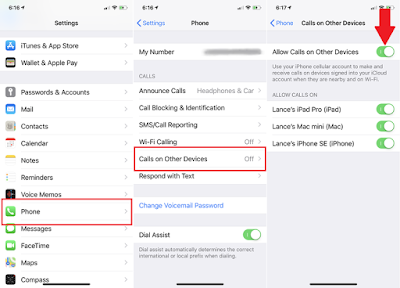
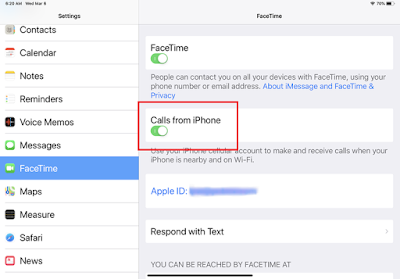
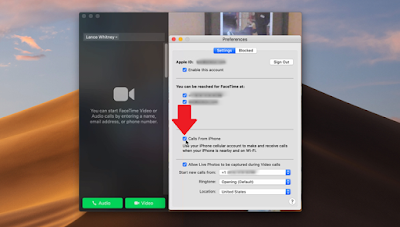

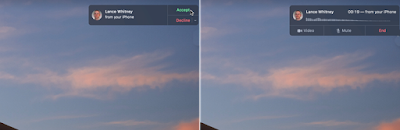



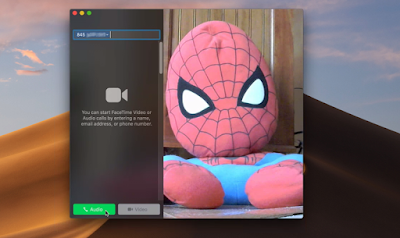
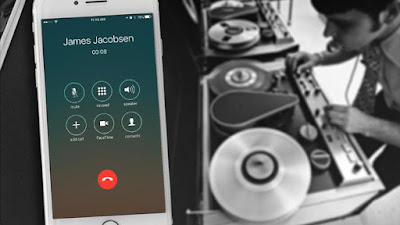
تعليقات
إرسال تعليق